Jak poslat SMS přes HTTPS API
Tento článek ukazuje, jak odesílat SMS přes HTTP API. Začneme definicí, co je HTTP API, a pokračujeme vysvětlením, jak jej lze použít. HTTP požadavek je skvělý nástroj pro odesílání SMS, lze jej použít v různých prostředích. Možná největší výhodou tohoto řešení HTTP API je, že vše, co musíte udělat, je provést základní konfiguraci a během krátké doby budete připraveni odesílat texty. Toto řešení využívá Ozeki SMS Gateway, takže můžete využít skutečnosti, že umožňuje spravovat náklady na SMS a sledovat SMS provoz. Předpokládáme, že jste již HTTP požadavky používali a umíte s nimi provádět základní operace. Budou vám představeny důležité informace a přehledné krokové pokyny. Doufáme, že vám předložené pokyny budou užitečné.
Jak poslat SMS přes HTTPS API (Podrobné pokyny krok za krokem)
Pro odeslání SMS přes HTTPS API:
- Spusťte Ozeki SMS Gateway
- Nainstalujte HTTP uživatele
- Otevřete podrobnosti služby HTTP API
- Zadejte porty
- Napište HTTP API požadavek
- Zkopírujte HTTP API SMS požadavek
- Odešlete SMS přes HTTP API z prohlížeče
- Zkontrolujte události
- Nahrajte soubor .pfx certifikátu pro HTTPS
Jak vytvořit nového uživatele/aplikaci (videonávod)
Klikněte na tlačítko Instalovat vedle HTTP uživatele
Pro instalaci nového HTTP uživatele je třeba otevřít instalační seznam Přidat uživatele nebo aplikaci. Chcete-li tak učinit, najděte tlačítko Aplikace na panelu nástrojů Ozeki SMS Gateway (Obrázek 1). V seznamu je sekce Síťoví uživatelé. Zde je třeba najít položku HTTP uživatel. Klikněte na odkaz Instalovat, abyste zahájili instalační proces.
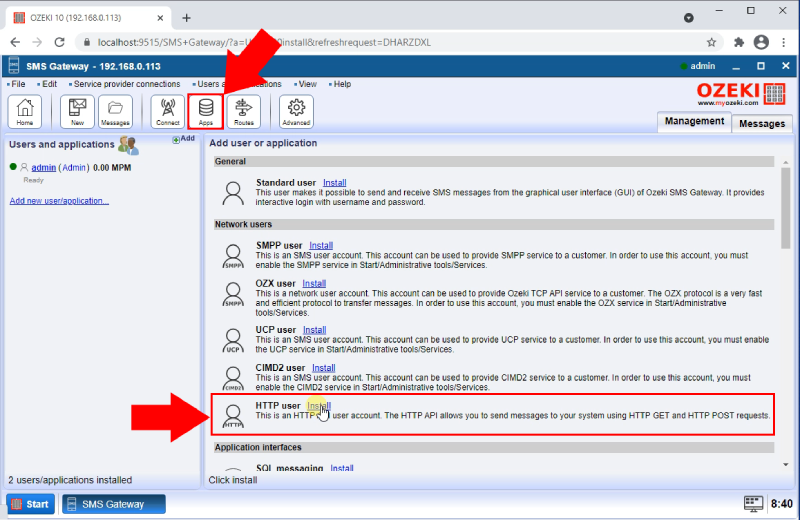
Zadejte přihlašovací údaje
Na stránce s detaily HTTP uživatele uvidíte skupinový rámeček s názvem Přihlašovací údaje (Obrázek 2). Zde je třeba zadat uživatelské jméno a heslo pro HTTP API uživatele. Ujistěte se, že jste zadali obě hodnoty, a klikněte na tlačítko OK. Pro více informací o přihlašovacích údajích můžete použít ikonu otazníku vedle textového pole Uživatelské jméno.
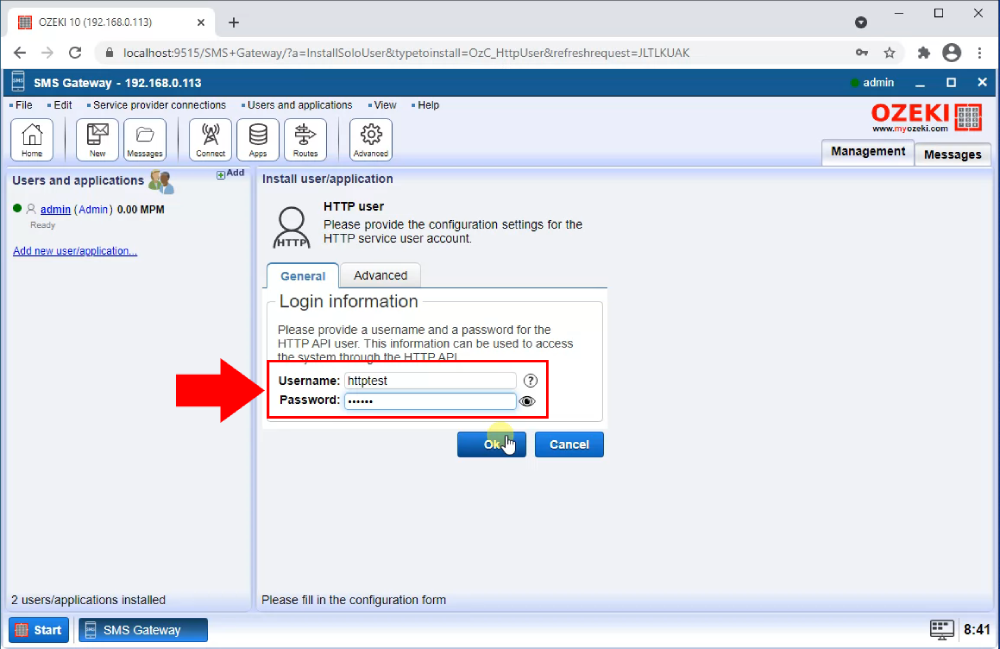
Otevřete podrobnosti služby
Dalším krokem je otevření panelu s detaily uživatele HTTP API. Klikněte na tlačítko Pokročilé na panelu nástrojů Ozeki SMS Gateway (Obrázek 3). Přesměruje vás to na seznam služeb. Zde uvidíte všechny služby, se kterými aktuálně pracujete. Najděte službu HTTP API, kterou jste právě vytvořili, a klikněte na tlačítko Podrobnosti. Otevře se stránka, kde můžete upravit vlastnosti nebo zobrazit události.
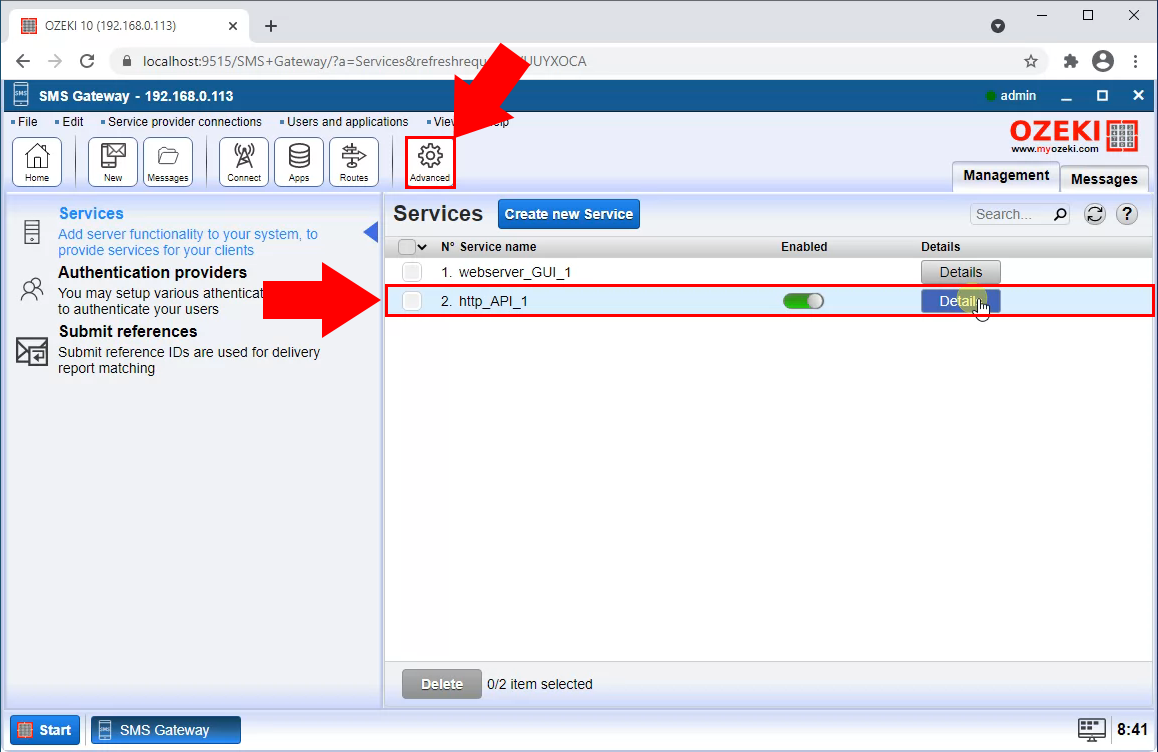
Zkontrolujte záložku Události
Zde na záložce Události můžete vidět, že Ozeki SMS Gateway úspěšně vytvořil HTTP API. Spustil webový server a nakonfiguroval jej pro připojení uživatele. V tomto protokolu máte přístupové informace k HTTP API (Obrázek 4). Nejprve budete potřebovat číslo portu HTTPS a IP adresu, kde je GUI dostupné. Poskytli jsme vám kopii protokolu událostí našeho příkladu. Červeně zvýrazněné jsou důležité informace o API.
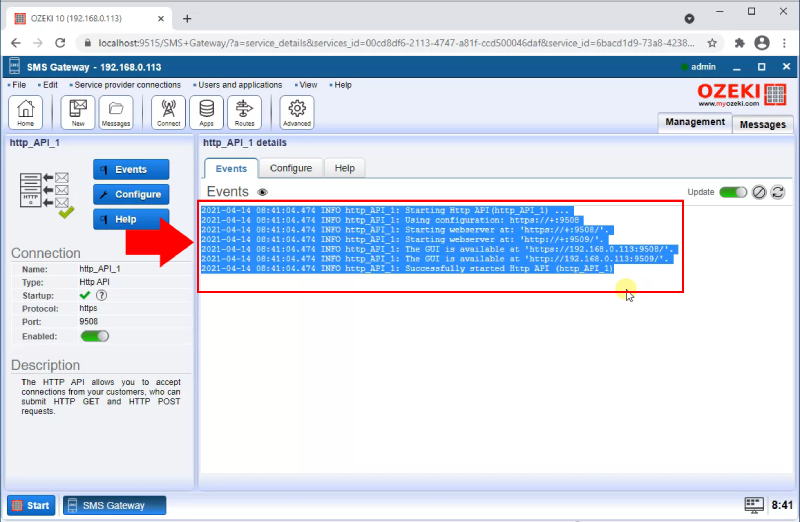
2021-04-02 07:57:22.570 INFO http_API_1: Spouštění Http API(http_API_1) ... 2021-04-02 07:57:22.570 INFO http_API_1: Používá se konfigurace: https://+:9508 2021-04-02 07:57:22.570 INFO http_API_1: Spouštění webového serveru na: 'https://+:9508/'. 2021-04-02 07:57:22.570 INFO http_API_1: Spouštění webového serveru na: 'http://+:9509/'. 2021-04-02 07:57:22.570 INFO http_API_1: GUI je dostupné na 'https://192.168.93.6:9508/'. 2021-04-02 07:57:22.570 INFO http_API_1: GUI je dostupné na 'http://192.168.93.6:9509/'. 2021-04-02 07:57:22.570 INFO http_API_1: Http API (http_API_1) bylo úspěšně spuštěno
Jak odeslat testovací SMS (videonávod)
Otevřete podrobnosti služby
Chcete-li nakonfigurovat HTTP API pro přijímání HTTP POST a HTTP GET požadavků, musíte zadat správná čísla portů pro HTTPS a HTTP připojení. Chcete-li tak učinit, otevřete pokročilé menu pomocí tlačítka Pokročilé umístěného na panelu nástrojů (Obrázek 5). Tím se otevře seznam vašich služeb. Klikněte na tlačítko Podrobnosti vedle služby HTTP API, abyste otevřeli konfigurační stránku.
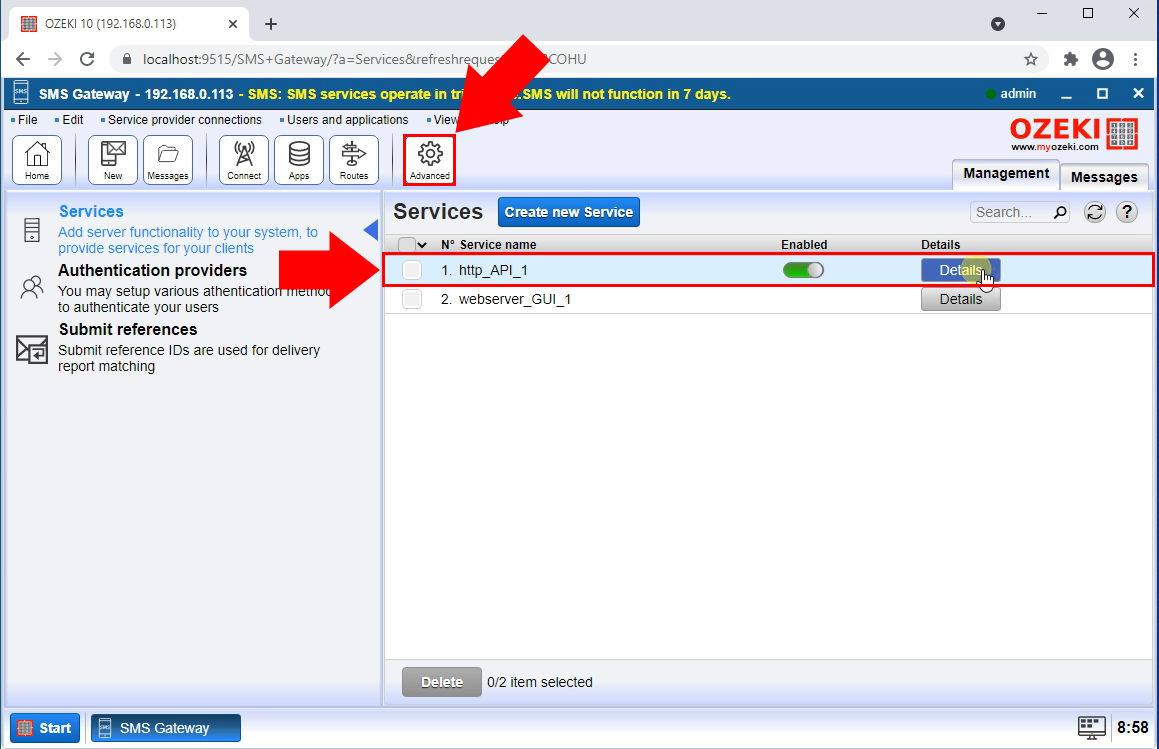
Změna čísla portu
Správné číslo portu můžete získat z protokolu událostí, který jste zkopírovali ze začátku API. Číslo za HTTPS:// je správné číslo pro textové pole HTTPS port a číslo za HTTP:// je správné číslo pro textové pole HTTP port. Tato textová pole najdete na stránce záložky Konfigurovat (Obrázek 6).
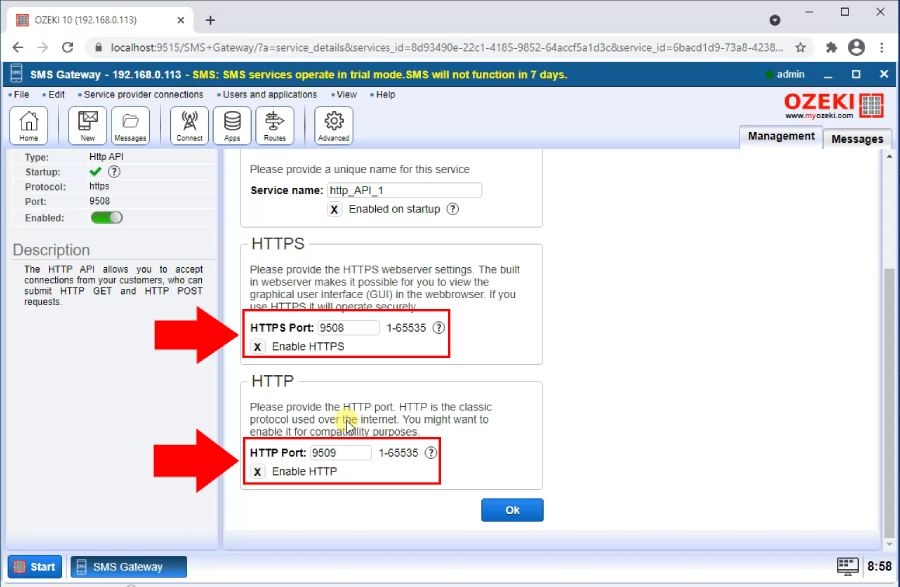
Napsání HTTP požadavku
Dalším krokem je napsání HTTP API požadavku. Pro tuto část potřebujete základní znalost technologie HTTP. Ujistěte se, že požadavek odešlete s heslem a uživatelským jménem, které jste zadali při konfiguraci API. Na obrázku 7 můžete vidět příklad HTTP kódu. Tento kód odešle zprávu na telefonní číslo za částí příjemce. Obsahuje uživatelské jméno a heslo pro API.
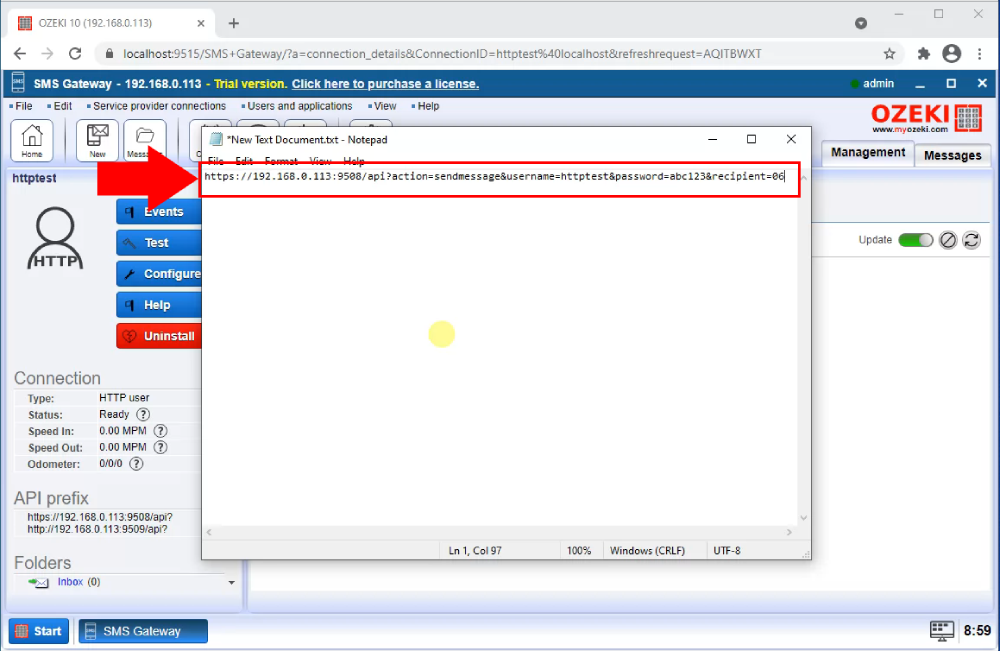
Odeslání požadavku
Vložte požadavek na novou stránku ve vašem prohlížeči. Tím se dostane na webový server vyhrazený pro API požadavky. Zpětnou vazbu o vašem požadavku obdržíte ve formě XML kódu. Na obrázku 8 můžete vidět, jak vypadá XML soubor v případě přijaté zprávy. To znamená, že brána se nyní pokusí odeslat vaši zprávu. Zde můžete vidět časové razítko, kdy byla zpráva odeslána, a tělo zprávy, kterou jste odeslali.
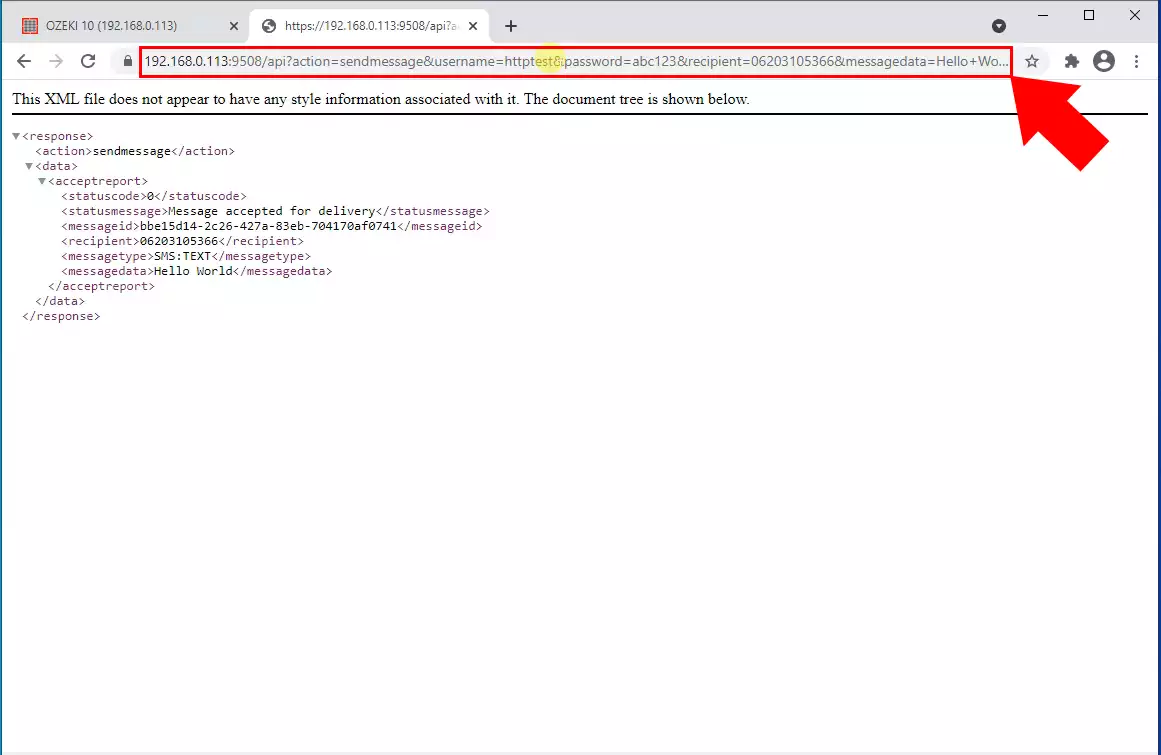
Kontrola odeslané zprávy
V záložce Události Ozeki SMS Gateway můžete vidět, že API dosáhlo brány a pokusilo se odeslat zprávu. Zde můžete vidět, zda byla přijata nebo zamítnuta. Pro přístup k záložce Události, otevřete Ozeki SMS Gateway a vyhledejte uživatele, kterému jste odeslali testovací zprávu. Klikněte na záložku Události a zobrazí se vám protokoly uživatele. (Obrázek 9)
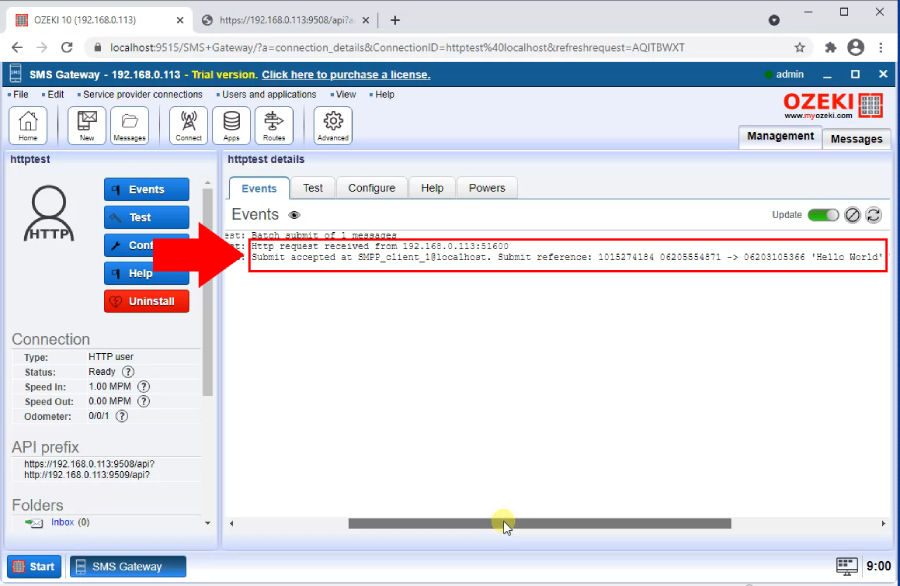
Nahrání certifikátu
Pro zabezpečené HTTP je třeba nahrát certifikát. Ten bude viděn vzdálenou stranou a ověří vás. Pokud žádný certifikát neposkytnete, bude odeslán generovaný certifikát. S certifikátem budete moci používat protokol HTTPS místo HTTP. HTTPS je bezpečnější a stabilnější než HTTP. (Obrázek 10)
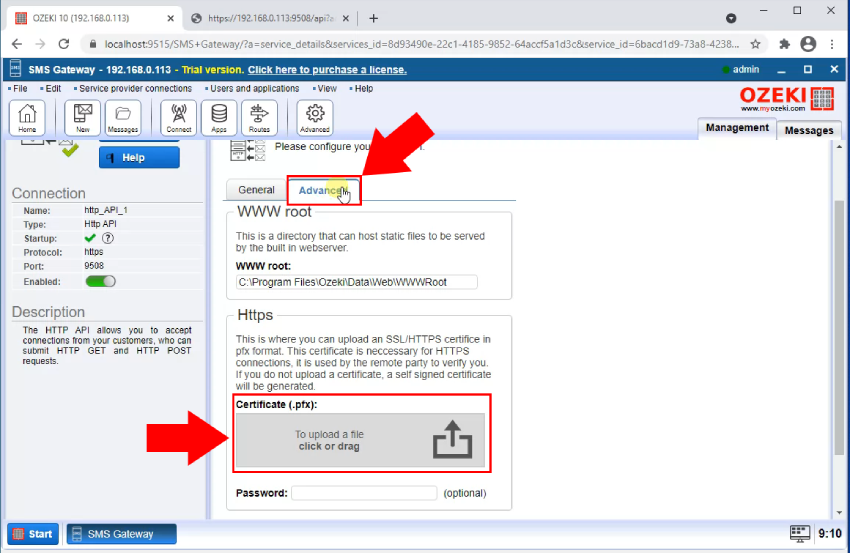
Shrnutí
Tento článek vysvětluje, jak můžete odesílat SMS pomocí HTTPS API. Dozvíte se o HTTPS API a ukážeme vám, jak jej používat. Použití HTTPS API znamená, že budete moci odesílat SMS zprávy pomocí webové stránky. Tímto způsobem můžete být kdekoli a stále používat Ozeki SMS Gateway pro odesílání SMS zpráv. To v kombinaci s výkonem Ozeki SMS Gateway vytvoří flexibilní a snadno použitelné řešení pro SMS komunikaci.
Nezastavujte se zde ve svém učení. Nabízíme vám další články na toto téma a některá další témata, jako je použití Ozeki SMS Gateway s jinými programovacími jazyky. Začněte tím, že se naučíte, jak můžete používat Ozeki SMS Gateway s Pythonem.
Poslední věc, kterou musíte udělat, je stáhnout Ozeki SMS Gateway a začít vyvíjet hned teď!
Často kladené otázky
Proč někdy dostanu od svého HTTP klienta zprávu, že se nepodařilo přeložit název odpovídající URL, kterou volá?
- Výpadek internetu: Nejčastějším viníkem může být prostý výpadek internetu. Zkuste otevřít webovou stránku ve svém prohlížeči. Pokud se nic nenačte, naznačuje to širší problém s vaším internetovým připojením. V tomto případě je nejlepší kontaktovat vašeho poskytovatele internetových služeb (ISP) pro pomoc. Mohou pomoci diagnostikovat problém a obnovit vaše připojení.
- Problémy s DNS serverem: Další možností je problém se serverem Domain Name System (DNS). DNS funguje jako telefonní seznam pro internet, překládá názvy webových stránek (jako "[neplatná URL odstraněna]") na číselné IP adresy, kterým počítače rozumí. Pokud váš DNS server neodpovídá, váš počítač může mít potíže najít webové stránky, které se snažíte navštívit, což vede k problémům s připojením.
Absolutně! Ozeki vám umožňuje přizpůsobit dobu, po kterou čeká na odpověď z webové stránky po přeposlání SMS zprávy přes HTTP. Zde je návod, jak toto nastavení upravit:
- Přístup k formuláři konfigurace HTTP uživatele: Najděte konfigurační formulář pro konkrétního HTTP uživatele, kterého chcete upravit, v rámci Ozeki.
- Přejděte na kartu HTTP připojení: Hledejte kartu s názvem "HTTP připojení" nebo podobným v konfiguračním formuláři.
- Upravte hodnotu HTTP timeoutu: Tato karta obvykle obsahuje nastavení s názvem "HTTP Submit Response Timeout" (nebo podobným). Výchozí hodnota je obvykle 30 sekund, což znamená, že Ozeki se pokouší přijmout odpověď z webové stránky po dobu 30 sekund po přeposlání SMS zprávy.
- Nastavte požadovaný timeout: Zvyšte hodnotu timeoutu, pokud potřebujete, aby Ozeki čekal déle na odpověď z webové stránky. To může být užitečné, pokud očekáváte zpoždění na přijímací straně.
